iis+php+mysql不用集成环境怎么配置
1、第一步打开自己安装好的IIS,IIS的安装步骤这里省略,网上有很多。我在这里用的是PHP5.2版本,使用PHP5.2版本需要iis安装isapi扩展和isapi筛选。有些版本是不需要的,例如PHP7.0与7.1版本,具体安装过程可以在网上百度,都有的,我这里以PHP5.2版本为例。
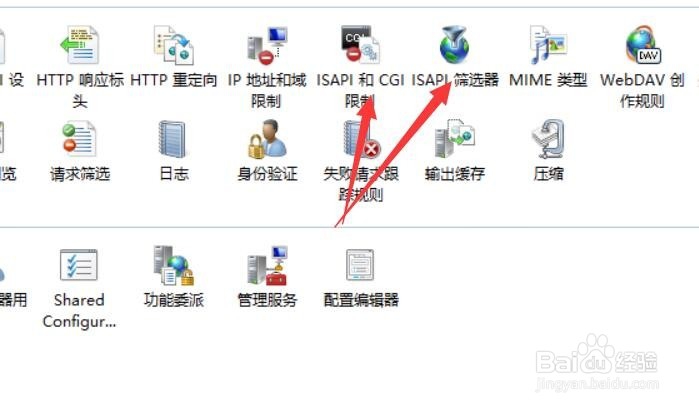
2、打开IIS后,找到应用程序池并点击,新建一个应用程序池,我这里新建的名称是phpaction,应用程序池的名字很重要,以下的操作命名都要是这个名字。写好之后,勾选【立即启动应用程序池】,点击确定。

3、退出后点击IIS上面的【ISAPI和CGI限制】,图中箭头已经指出。

4、ISAPI或CGI路径选择C\php\php5isapi.dll,描述是phpaction,勾选允许执行扩展路径,点击确定。

5、退出后点击IIS上面的【ISAPI筛选器】,图中箭头已经指出。

6、编辑ISAPI筛选器的时候,筛选器的名字是phpaction,可执行文件是C\php\php5isapi.dll,弄好之后,点击确实退出。

7、退出后点击IIS上面的【处理程序映射】,图中箭头已经指出。
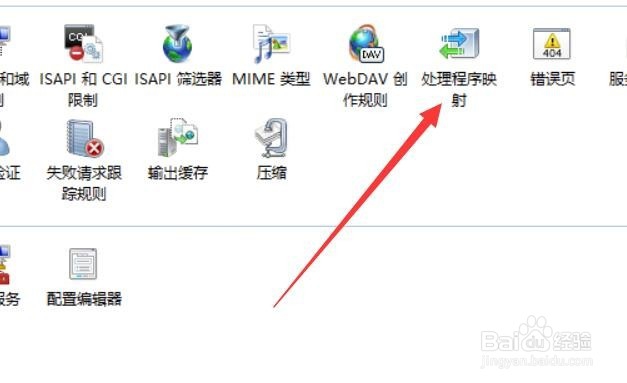
8、进入处理程序映射后,这里需要注意一下,我们添加的是脚本映射,而不是模块映射。脚本映射的请求路径是*.php,可执行文件是C\php\php5isapi.dll,名称是phpaction,弄好之后,点击确实退出。

9、接下来就是验证php是否安装成功了,把提前写好的测试文件放到网站的根目录即可,如果如下图所示表明PHP安装成功。PHP测试文件代码<?php phpinfo();?>一定要先修改php.ini文件后在测试。

10、测试成功后可以小欢呼一下,但也不要沾沾自喜,因为下面我们还有更重要的事情需要做。接下来我们需要把php.ini-dist文件改为php.ini,当然不同的版本改法是不一样的,例如PHP7.1版本是把php.ini-productiont文件改为php.ini,改好之后,我们需要把文件放到C盘windows文件夹下面。
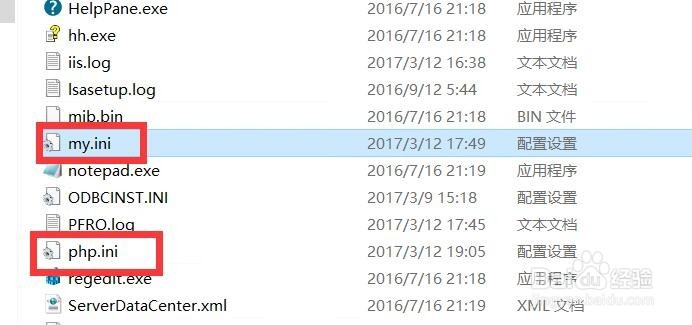
11、C盘windows文件夹下面的php.ini里面的extension_dir= "C:\php\ext",需要注意的是这里和C盘PHP文件夹下面的extension_dir路径不同。
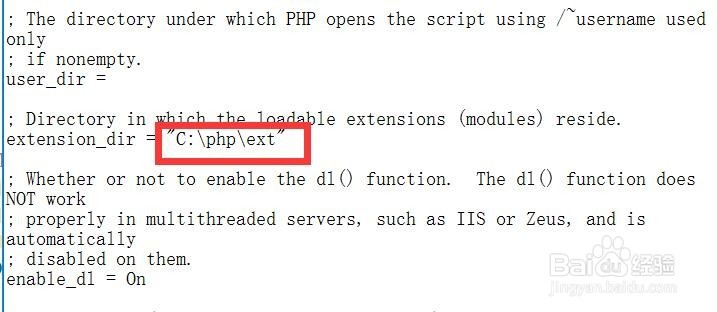
12、忘记说了提前把PHP文件放到C盘下面,这个需要注意。C盘PHP文件夹下面也需要有php.ini文件。

13、C盘PHP文件夹下面的php.ini的extension_dir= "C:\php",这里需要大家注意。

14、接下来就需要修改php.ini文件了,除了extension_dir路径不同外,其他项C盘PHP文件夹下面的php.ini与C盘windows文件夹下面的php.ini一样。需要修改的项如下所示。
date.timezone = PRC #设置时区为中国时区
short_open_tag = On #php支持短标签
cgi.force_redirect = 0 #开启以CGI方式运行php
fastcgi.impersonate = 1;
cgi.rfc2616_headers = 1
以下php扩展模块,根据需要选择开启,取消前面的分号为开始相应扩展模块
extension=php_curl.dll extension=php_gd2.dll extension=php_mbstring.dll
extension=php_exif.dll extension=php_mysqli.dll extension=php_mysql.dll
extension=php_sockets.dll extension=php_xmlrpc.dll extension=php_pdo_mysql.dll

15、接下来就是把重要文件libmysql.dll、 php_mysql.dll、php5ts.dll等都复制到C:\Windows\System32中; 注意下图我只标出了两个,大家需要把三个文件都放入。

16、接下来就是安装MYSQL文件了,安装MYSQL数据库建议使用后缀名为.msi的文件。安装过程省略,不过要记住密码。安装完成后我们打开服务,看看MYSQL服务是否开启。
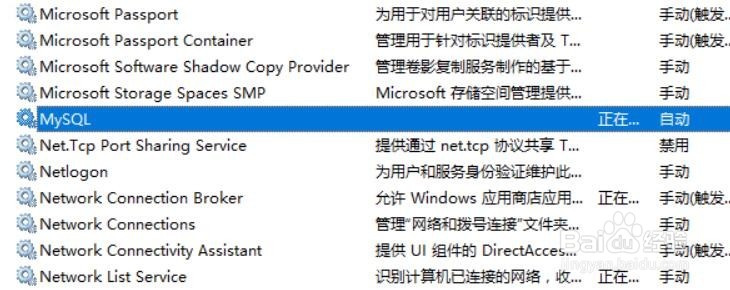
17、安装完成后找到安装路径,在路径下找到找到my.ini文件。

18、my.ini文件不需要做修改,我们直接把它放到C盘windows文件夹下面即可。
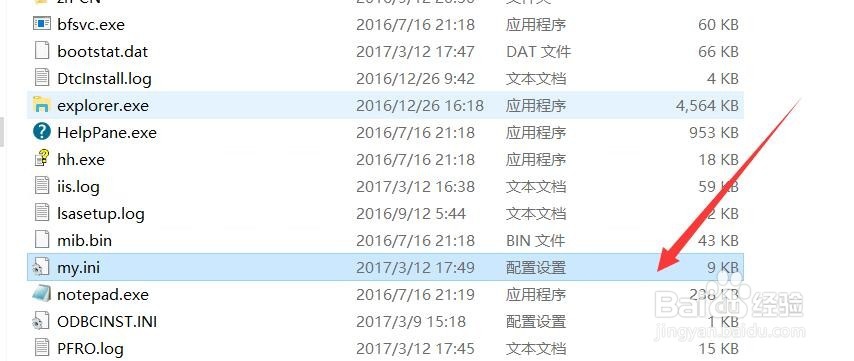
19、放了之后,基本上所有的配置都差不多了,接下来就是测试MYSQL数据库了,在测试之前,我们先重启一下IIS。

20、重启之后,我们就需要安装PHPMYADMIN了,这个就比较方便了,在IIS上新建一个网站命名PHPMYADMIN。绑定端口8080,当然也可以是别的,还要绑定PHPMYADMIN文件夹。

21、弄好之后,那就是测试PHPMYADMIN了,PHPMYADMIN的默认用户名是root,密码是安装数据库时设置的密码,登录成功如下图所示。不过这时候我们要验证一下PHPMYADMIN的各个功能是不是可用,如果不可用就下载与自己数据库相匹配的版本。

22、这一切都弄好之后,我们最后重启一下服务器,优化一下,以确保功能达到最优状态。
